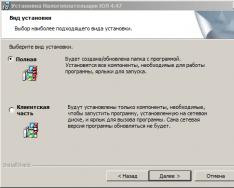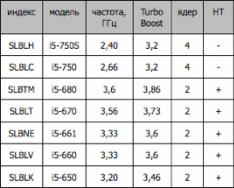Абоненты МГТС GPon под угрозой взлома, новые сети – новые проблемы
- Информационная безопасность ,
- Разработка систем связи
1. Введение
В столице нашей необъятной Родины идет беспрецедентный по масштабу проект внедрения технологии Gpon от компании МГТС под эгидой борьбы против медных проводов и за доступную интернетизацию населения. Число абонентов МГТС по городу Москва превышает 3.5 миллиона человек, предполагается, что охвачены будут все.
Идея замечательная – оптика в каждую квартиру, высокоскоростной интернет, бесплатное подключение и Wi-Fi роутер в подарок (правда официально без права его перенастройки, но об этом далее). Реализация же такого масштабного проекта (подобное устройство ставится в каждую квартиру, где есть хотя бы городской телефон от МГТС) как обычно не обошлась без дыр в планировании, которые могут дорого обойтись конечному пользователю. Наша компания заинтересовалась вопросами информационной безопасности клиентов столь масштабного проекта и провела экспресс-исследование, результаты которого мы и предлагаем общественности для информирования о существующих угрозах и мерах борьбы с ними в домашних условиях.
2. Жизнь на ладони
Угрозы оказались вовсе не иллюзорными и малозначительными, а системными и потенциал риска трудно переоценить. Я хочу предостеречь счастливых абонентов МГТС от угрозы их приватности, таящейся не только в роутере ZTE ZXA10 F660, любезно принудительно подаренном провайдером (впрочем, менее уязвимый Huawei HG8245, также устанавливаемый абонентам все равно никак не защищен от «настроек по-умолчанию»), но и в самой организации подключения абонентов к новым линиям связи.
Вот так выглядят варианты устанавливаемого оператором оборудования:
Менее опасный Huawei HG8245

Куда более «дырявый» ZTE ZXA10 F660

Проблем тут несколько разной степени опасности, какие-то решить можно своими силами, на какие-то можно лишь обратить внимание. Давайте перечислим основные моменты, которые помогут злоумышленнику взломать вашу домашнюю сеть (при условии, что вы таки являетесь абонентом МГТС по услуге Интернет):
- Пароль на WiFi – это ваш номер телефона (в ходе исследования встречались ленивые монтажники, которые оставляли паролем MAC-адрес роутера без первых 4-х знаков).
Это означает, что взломать Wi-Fi техникой перебора хэндшейка по маске 495?d?d?d?d?d?d?d не потребует много времени, речь идет о считанных минутах и для этого вовсе не обязательно все время находиться возле объекта взлома. Достаточно перехватить момент соединения беспроводного устройства абонента(смартфона, планшета, ноутбука) с роутером, а остальное уже можно спокойно сделать на домашнем компьютере. Этот просчет оператора на уровне организации подключения - зияющая дыра, открывающая домашние сети миллионов абонентов для атаки злоумышленников. Эту проблему можно решить только локально - самостоятельно поменяв пароль точки доступа на более безопасный, однако следующая уязвимость куда серьезнее, так как на нее эффективно повлиять абонент самостоятельно просто не в силах. - Речь идет об уязвимости технологии беспроводной настройки WPS, которая включена по-умолчанию на роутерах ZTE ZXA 10 F660. И если в случае с организационным просчетом, подставившим сети пользователей на уровне паролей злоумышленник не может массово взламывать абонентов, занимаясь каждым по-отдельности, то при эксплуатации WPS-уязвимости роутера этой модели взлом сетей может быть поставлен на поток. Технология работает следующим образом - для WPS-соединения используется пин-код, состоящий из 8 цифр. При получении правильного пинкода роутер отдает реальный Wi-Fi пароль. Мало того, что этот пин-код может быть взломан с использованием известного инструмента Reaver куда эффективнее и быстрее сложного WPA2 пароля, но главная проблема - он единый для всех роутеров ZTE ZXA10 F660! Более того, его легко можно найти за 10 минут в интернете. Повторяю - зная этот пин-код(который нельзя ни поменять, ни выключить) в течении 3 секунд получается реальный Wi-Fi пароль любой сложности и типа шифрования, либо производится прямое подключение к сети абонента. Таким образом «счастливые» обладатели именно этой модели оборудования (а их у оператора всего 2, так что шанс 50/50) даже установив невозможный ко взлому пароль на беспроводную сеть все равно из-за несовершенства технологии будут взломаны менее, чем за 5 секунд.
3. Чем чреват для владельца взлом WiFi?
Опустим банальности вроде «бесплатного интернета», сейчас не 90-е и на интернет людям с гаджетами обычно хватает. Так что за угрозы? Перечислим самые очевидные:
- Перехват траффика абонента, кража паролей от почтовых служб, социальных сетей, программ обмена сообщениями и других конфиденциальных данных
- Атака на компьютеры владельца точки с целью получения доступа к файлам пользователя, просмотра веб-камер, установки вирусов и шпионских программ (как правило домашние ПК куда более уязвимы для атак изнутри, чем корпоративные машины, здесь и традиционно слабые пароли и нерегулярные обновления и открытые ресурсы)
- Прослушка телефонных разговоров. (Да, с переходом на незащищенный sip это стало проще, чем когда-либо). Теперь не только спецслужбы, но и любопытный сосед (а может и не сосед) может записывать ваши разговоры по городскому номеру ввиду того, что новая технология телефонии работает по незащищенному протоколу SIP. Для оперативного перехвата и записи разговоров которого давно существуют в открытом доступе все необходимые инструменты.
- Кража телефонного номера - незначительно изменив программное обеспечение роутера злоумышленник может выяснить пароль от SIP-аккаунта и использовать его для звонков от лица взломанного абонента. Это не только потенциал прямого убытка владельцу номера, но и возможность нанесения куда более серьезного ущерба путем использования номера ничего не подозревающего гражданина для шантажа, террористических контактов или же с целью подставить владельца - например с этого номера сообщив в полицию о заложенной бомбе
- Создание большого ботнета (число абонентов МГТС в г. Москва - 3 504 874) с потенциалом каждого соединения в 100мбит\с. Да, для этого потребуется армия леммингов, но как всем хорошо известно – на разного рода «чанах» постоянно обитают орды биологических ботов, которых регулярно привлекают заинтересованные лица к разнообразным интернет-акциям, как правило вредительского толка.
- Использование случайной (или не случайной) сети для анонимной загрузки в Интернет запрещенных материалов (Догадываетесь, в чью дверь постучат?).
4. Меры защиты
Что можно предпринять, как защитить свою приватность в такой ситуации? Сделать самому можно немного, но это обязательные действия для каждого, кто не хочет стать жертвой плохо продуманной кампании оператора.
Нам понадобятся пароли от роутера, которые легко гуглятся в Интернете, записывайте:
- Доступ к вэбинтерфейсу роутера ZTE ZXA10 F660 – login: mgts , Password: mtsoao
- Доступ к консоли по протоколу Telnet – login: root , password: root
- для Huawei HG8245:
адрес по умолчанию - 192.168.100.1
login: telecomadmin , password: admintelecom - Через вэбинтерфейс обязательно меняем пароль на точку доступа и ее имя (MAC-адрес все равно выдаст принадлежность к клиентам МГТС, но переименование точки снизит вероятность сопоставления конкретного Wi-Fi сигнала конкретной квартире)
- Владельцам ZTE ZXA F660 следует отключить Wi-Fi функционал кнопкой на устройстве. На данный момент это единственный способ защититься от WPS-взлома.
К сожалению в лучшем случае этими мерами воспользуются считанные проценты от 3.5 миллионов пользователей, большинство никогда не узнает об этой статье и останется уязвимым перед лицом реальной угрозы на долгое время, до тех пор, пока что-то или кто-то не заставит оператора потратить кучу денег и принять централизованные меры по исправлению технических и организационных недостатков проекта.
5. Вывод
Какие выводы можно сделать из всего вышесказанного? Самые неутешительные – масштабнейший проект внедрения GPON(повторюсь – речь идет о 3.5 миллионах абонентов!) обошелся без консультаций со специалистами по информационной безопасности, либо эти консультации были полностью проигнорированы в ходе самого внедрения. Пароли-телефоны, не отключаемый WPS с единым ключом, незащищенная SIP-телефония, извлекаемые из WEB-интерфейса пароли - есть результат слабой организационной составляющей и полного игнорирования элементарных норм информационной безопасности. Уверен, МГТС далеко не уникальны в подобных просчетах, многие более мелкие операторы сетевых услуг попадают в такие же ситуации в области защиты данных своих абонентов, но масштаб проблемы на этот раз превосходит все мыслимые границы
6. Официальная реакция ОАО МГТС
Мы, как добропорядочные исследователи безопасности, заинтересованы в скорейшем решении озвученных выше проблем. К сожалению наше беспокойство не нашло отклик в сердцах сотрудников пресс-службы ОАО МГТС, на которых мы пытались выйти, используя все имеющиеся каналы. Отзыв получили лишь один - через Facebook, сотрудник пресс-лужбы заверил нас, что мы можем с чистой совестью опубликовать имеющийся материал, а они потом отвечая на вопросы прессы заверят всех в том, что абоненты в безопасности, а данные их - конфиденциальны.
История эта началась в самом начале августа, когда на стене подъезда нашего дома появилось объявление, гласящее, что компания МГТС проводит модернизацию своей сети, в связи с чем просьба жильцам обеспечить доступ мастеров в их квартиры.
Головомойка началась...
Итак, первым делом я позвонил в МГТС по их телефону 8 495 636 06 36, чтобы узнать об ожидаемом нас счастье. Выяснилось следующее: наш дом переводится с «меди» на «оптоволокно», в связи с чем старый медный провод, по которому многие десятилетия был подключен городской телефон, больше нужен не будет, а связь станет обеспечиваться путем оптоволоконной линии. Дополнительно в квартире будет установлен специальный роутер, обозначенный на сайте МГТС модемом, благодаря которому появится возможность пользоваться не только домашним телефоном, но и скоростным интернетом и цифровым телевидением. При желании. То есть, данный роутер не совсем обычный - он не только «раздает интернет», как это бывает со всеми роутерами, но и отвечает за работу телефона по VoIP и цифрового TV. Работает как по «проводу», так и через Wi-Fi.
Технология эта называется GPON, она описана на сайте МГТС , является на данный момент весьма перспективной, и имеет следующие преимущества:
- высокую скорость интернета: от 10 Мбит/с до 1 Гбит/с;
- качественную телефонную связь и стабильный доступ.
Плюс технология GPON предполагает прокладку «оптоволокна» прямо в квартиру, без необходимости разделения сигнала между всеми пользователями, подключенными к провайдеру в рамках данного дома, благодаря чему гарантируется постоянная и стабильная скорость интернет-канала.
Есть у GPON и минус, который вам никто не озвучит:
- в случае отключения электричества, ваш городской телефон работать перестанет, ибо теперь он зависит от «розетки».
Все это интересно, только я человек весьма занятой и моя занятость прямо зависит от интернета. На тот момент я был подключен к провайдеру «Стрим» (Домашний интернет МТС), который также работает через телефонный провод, только медный, и при помощи технологии ADSL, а не GPON. Да, скорости у «Стрима» не те, хотя абонплата та же, но мне было очень важно не остаться без интернета.
Однако в ходе разговора девушка мне сообщила, что ADSL-модем после модернизации работать перестанет, ибо это другая технология, а отказаться от нового оборудования я не могу. Прогресс! Я могу не пустить мастеров «любимого московского телефонного монополиста», однако спустя энное кол-во времени у меня может просто перестать работать городской телефон (а вместе с ним и «Стрим»), когда МГТС перестанет поддерживать старую технологию. Мне подобное заявление показалось весьма спорным и довольно сомнительным. По крайней мере, на ближайшие годы.
Я, разумеется, вспылил, назвав все это принудиловкой, потому что меня «и так все устраивает», однако потом понял, что не прав: не стоит быть тормозом прогресса. Единственное, МГТС и «прогресс» - понятия не всегда пересекающиеся.
На вопрос: что же мне делать со «Стримом», я его только оплатил, а на дворе было 2-е число, девушка ответила, что будет необходимо подойти в любой офис МТС (в любой - я уточнил!), написать заявление о расторжении договора, отдать им арендуемый модем, и мне спокойно вернут деньги за оставшийся период.
Держитесь, МГТС берется за дело!
Спустя пару дней на наш домашний телефон позвонили из МГТС. Ответила моя мама, ибо данным телефоном пользуется у нас только она, я к нему даже не подхожу и отношусь также, как программист к печатной машинке. В ходе разговора девушка сообщила, что мастер придет к нам в гости в субботу с 15 до 17 часов. Отлично, ждемс.
В итоге, всю субботу, как добропорядочные граждане, мы просидели дома, однако к нам так никто и не пришел. Теперь уже я звоню в МГТС с упреком, что так делать некрасиво. На это девушка в полном недоумении отвечает, что к нам придут лишь в течение следующей недели, предлагает назначить день, а про сегодня она ничего не знает. Я не удивлен, спорить с ней бесполезно, день назначать, разумеется, не стал.
Прошло несколько дней. Вновь к нам звонят и назначают встречу. Что делать, мать соглашается. На этот раз мастера и правда пришли. Только первое, что мы услышали: «Мы пришли, но сегодня вам делать ничего не будем...» Смысл в том, что «поврежден центральный кабель», потому сначала нужно заняться им, а затем уже ставить оборудование в квартирах. «Простите нас и ждите еще с недельку». Полдня мастер сидел в нашей квартире и названивал куда-то там в диспетчерскую или что-то в этом роде. Судя по тому, как у него это получалось, уже можно судить об организованности работы МГТС.
Прошло еще дней десять. За эти дни компания МГТС нас просто достала! Практически каждый божий день нам поступал звонок из их контактного центра с вопросом: «Вам установили новое оборудование?» На что мать отвечала: «Еще нет». Встречный «умный» вопрос: «А почему?» Ответ: «Потому, что у нас поврежден центральный кабель, ждем его замены». На это от специалиста МГТС поступал новый просто «гениальный» вопрос: «А почему я об этом ничего не знаю?» День так на пятый звонков мать не выдержала, вспылила и крикнула что-то в духе: «Ну откуда я знаю, почему вы там ничего не знаете?».
Но День справедливости все же наступил...
Установка оборудования МГТС GPON
Наконец-то к нам вновь пришли монтажники из МГТС, принесли заветную коробочку с модемом-роутером марки Huawei, и начали все это «монтажировать». Первым делом установить свой шедевр они захотели над дверью. Но белый модем в сочетании с черным адаптером к розетке выглядит вовсе не так, как мы представляем собой дизайн нашей прихожей. А розетку они тоже устанавливают, специально чтобы модем мог работать. Иначе нельзя. Регламент. Однако мы договорились-таки этот регламент немного нарушить и поставить данное «нежнейшее» оборудования внизу, рядом с тумбочкой для обуви. Под нашу ответственность.
Внешний вид модема Huawei МГТС GPON:

Меня уверили, что данный роутер «зверь-машина», Wi-Fi будет бить аж на полподъезда, об этом я могу не волноваться, но работать все начнет скорее всего с нуля часов следующего дня. Цифровое ТВ я не подключал и о нем меня никто не спрашивал. Для интернета я выбрал Wi-Fi, а не сетевой кабель, мне сделали по умолчанию пароль - номер домашнего телефона без «восьмерки», а логин - MGTSномер квартиры. Ага, так точно! Гениальный шаг компании: если вы увидите в списке беспроводных сетей точки доступа MGTSномер квартиры, то, скорее всего, пароль к ней - телефон данной квартиры без 8. Узнать его в большинстве случаев можно по базе данных МГТС, которые доступны в свободном доступе, например, вот по этой . В итоге, пока нам устанавливали новое оборудование, я спокойно себе работал, подключившись к точке доступа соседей.
В общем, монтаж занял примерно час, после чего на наш городской телефон поступил тестовый звонок, все заработало, слышно было отлично, интернет тоже пошел, документы подписали и ребята ушли.
Кстати, сам телефон они в итоге подключили к тому же древнему медному проводу, которому без малого 30 лет, скрутив его с новым за стенкой. Тем самым, новый выходит из роутера и просовывается в дырку из квартиры и там соединяется со старой медью, откуда данный раритет как и раньше входит назад в квартиру и идет под плинтусом к телефону. Красота! Хотя можно было банально его обрезать и напрямую соединить новым проводом с коннекторами роутер и телефонный аппарат. Ну да ладно, не велика потеря. А то бы им пришлось в статью расходов включить еще новый провод. На том мы успокоились и вернулись к привычной жизни. Но не тут-то было!
Проблемы МГТС - твои проблемы, брат!
Первым делом я, как разумное существо, сменил пароль на беспроводную сеть и сел работать. Тариф на интернет выбрал самый недорогой - 10 Мбит/с за 300 руб., что после 3 Мбит/с «Стрима» мне показалось выше всех благ земных, и могу сказать, что тут к МГТС придраться не к чему: указанная скорость отдается на совесть, причем, одинаково как на download, так и upload. Да-да, 10 Мбит/с в обе стороны! На «Стриме» же 3 Мбит/с был лишь download, upload - 756 Кбит/с: недостаток технологии ADSL.
Данные спидтеста:

Для пользователей торрентов тоже хорошие новости: с торрентами на GPON проблем нет, закачка и раздача идут без проблем (информация для пользователей «дешевых» ADSL-тарифов МГТС, для которых в целях экономии МГТС стал предоставлять «серые» IP-адреса, в результате чего перестали работать торренты).
Первое разочарование, которое меня ждало: убогий установленный нам модем не имеет внешней антенны и даже возможности ее подключить. В итоге, обещанный «ломовой» Wi-Fi нормально ловится только в коридоре возле самого устройства. В комнате же еле теплится одно деление приема и скорость, разумеется, не доходит даже до 1 Мбита/с. Однако эта проблема решаема, о чем я вам расскажу немного позже.
Тестирование новой перспективной технологии длилось недолго: спустя пару часов интернет сдулся, а вместе с ним наступила тишина и в трубке домашнего телефона. Я внимательно осмотрел новое оборудование, погладил его, перезагрузил, изучил значение всех лампочек и даже вновь вошел в его настройки по IP. Уже не помню дословно, что там увидел: что-то об отсутствии сигнала.
Звоню в МГТС. Очень подробно описываю ситуацию, говорю про данные в настройках маршрутизатора, предлагаю выслать скриншот на e-mail (подключившись к соседям), на что заученный голос робота мне предложил отключить модем, затем девушка перезагрузит у себя оборудование, я должен подождать 10 минут (их оборудование быстрее перезагружаться не может) и, если проблема не решится, перезвонить к ним снова. Но она должна решиться!
Разумеется, ничего так и не заработало, я позвонил в МГТС вновь и даже умудрился пообщаться с техническим отделом, удивив их тем, что Wi-Fi данного мне оборудования - полное... В общем, никто из «специалистов» МГТС не стал (или не смог) вникать в настройки собственного маршрутизатора. О том, что установленное сегодня оборудование вполне может пока не работать до нуля часов они тоже не знают, и единственное, чего я добился - составление заявки на повторный выезд мастера. Выезд стоит рублей 60 и приедет он лишь через 2 дня, раньше никак. То, что мне нужно работать и без интернета я как без рук - мои проблемы. Плату в 60 с чем-то рублей мне удалось отбить, возмутившись и сказав, что это косяк МГТС и платить за него я не стану.
Наступил следующий день, в без нескольких минут полночь роутер замигал мне красным цветом, в трубке домашнего телефона появились короткие гудки, а примерно в 0.20 пошел интернет и телефон заработал полностью. Я предполагал такой исход, однако в МГТС почему-то никто не знает, как работает их оборудование.
На следующий день ко мне поступил звонок из МГТС с очередным тупым вопросом - на какое время мне назначили выезд мастера. На это я ответил, что проблема решилась сама собой, а их мастер получил отличную возможность не пропустить очередное занятие в ПТУ.
Затем в нашей жизни наступили несколько дней покоя и гармонии: интернет отлично работал, выдавая свои 10 Мбит/с, а вместе с ним работали и мы. Но спустя дня 3-4 интернета вновь не стало. Телефон работал, интернет - нет.
В итоге, МГТС-интернет хорош лишь тогда, когда он работает. В случае проблем вас ждет сущий ад, полная некомпетентность специалистов и отсутствие качественной поддержки.
Заявку на этот раз я оформлять не стал, решил подождать, и к моему счастью, интернет вновь заработал вечером того же дня.
Решение проблем с Wi-Fi
Как я писал чуть выше, у GPON-модема Huawei нет внешней антенны и слота для ее подключения. Но как же быть с Wi-Fi жильцам больших квартир, с которыми данное устройство не справляется физически? Очень просто. Точно так же я в свое время решил ровно такую же проблему с не менее убогим роутером ZTE, полученным от МТС для работы «Стрима».
На фото - ADSL-модем ZTE от МТС:

Первым делом я купил патч-корд нужной длины, подключил его к порту LAN-1 GPON-модема, а другой его конец воткнул в порт Internet роутера D-Link DIR-320 с предварительно настроенным Wi-Fi и переведенного в режим точки доступа.
На фото - маршрутизатор D-Link DIR-320:

В результате у меня в квартире появилась вторая точка Wi-Fi в удобном для меня месте, сигнал стал 100%-ным и скорость выросла до максимальной.
Проблемы не закончились: отказ от «Стрима»
Что от «Стрима», или Домашнего инернета МТС отказаться будет не так-то просто я буквально сердцем чувствовал. Ибо «сходить в офис МТС и вернуть оборудование», как мне сказали в МГТС, банально невозможно. Офисов МТС давно нет. Вместо них есть только вывеска «МТС», под которой вы найдете подрядную организацию ЗАО РТК (Русская телефонная компания), в которой бардак и некомпетентность давно перешли все мыслимые границы. Единственное, что абоненту МТС можно безбоязненно сделать в данных заведениях - это сменить тариф или заменить SIM-карту. В более сложных вопросах вы сразу увидите в глазах сотрудников салонов РТК «МТС» полный ступор.
Так оно и случилось. Я пришел в ближайший к себе салон МТС по адресу г. Москва, Рублевское шоссе, д. 62А (ТЦ «Европарк»), вывалил им на стол модем «Стрима», объяснил ситуацию и услышал в ответ, что данный салон модемы «Стрима» не принимает. Это невозможно технически. На заявление, что мне по 0990 сказали «в любом салоне МТС» поступил ответ: «они там много чего говорят...» Посоветовали поехать в сервисный центр на Полежаевской и сдать оборудование там.
Но нет, мне это не нужно. Звоню вновь в МТС по 0990, описываю случившееся и получаю ответ, что в районе моего проживания я могу сдать оборудование «Стрима» в этом салоне, они обязаны у меня его принять , и более того, это единственный салон поблизости, который может это сделать (хотя судя по сайту МТС в моем районе Крылатское есть еще два салона, где я могу расторгнуть договор со «Стримом»). Я вежливо спросил, как же мне заставить работников салона принять столь тягостный для них факт, но вразумительного ответа не получил. Мне лишь посоветовали посетить другие салоны МТС в Строгино и на Багратионовской, но я ответил, что мне это не нужно, я хочу, чтобы меня обслужили в соответствии с официально полученной информацией в удобной для меня точке и предложил выкинуть их убогий модем в ближайшую помойку. На это мне аккуратно пригрозили штрафом и даже судом. Очень смешно. Я даже абонплаты за него не плачу.
Итак, я в очередной раз возвращаюсь в тот же салон МТС, снова слышу отказ, но более настойчиво объясняю, что именно их салон обязан принять у меня роутер и закрыть договор с возвратом средств. Тут же набираю 0990 и передаю трубку пообщаться сотруднику салона со службой поддержки. Сами они позвонить тоже «не могут технически». Данная попытка решить проблему также ничего не дала, после передачи трубки мне обратно разговор прервался, а сотрудник РТК лишь с умным видном заявил, что ничего нового он мне сказать не может.
Я снова ушел из салона МТС, в бешенстве позвонил по 0990 и сказал, что никуда больше не пойду, я их абонент, а не мальчик на побегушках, составил заявку, согласно которой они решат вопрос именно с данным салоном, а затем мне перезвонят и скажут, когда я смогу в него вернуться и без выноса моих мозгов спокойно сдать оборудование в соответствии с официальной информацией на сайте МТС.
Вместе с данной заявкой я описал ситуацию на [email protected] и стал ждать. Прошло дней десять. Со мной созвонилась девушка и сообщила следующее: в салоне РТК МТС по адресу г. Москва, Рублевское шоссе, д. 62А не работала база данных, потому они и не могли принять мое оборудование, но теперь проблема решена и я могу спокойно пойти, вернуть устройство и закрыть договор со «Стримом».
Явившись в салон с коробочкой я услышал лишь привычное «мы не принимаем модемы «Стрима». Ей богу, я готов был девушке Алесе высказать все, что думаю об их компании и отношении к работе. Но затем она попросила меня представиться и, видимо, будучи предупрежденной, согласилась принять модем и передать его в «Комстар» взамен на расписку. Расписка эта заслуживает отдельного внимания. Ее она банально написала от руки, заверив печатью компании [скан ниже можно увеличить, кликнув по картинке]:

Все. Ни о каком закрытии договора и возврате средств за большую часть августа не было и речи.
В общем, несведущему абоненту решить данный вопрос практически невозможно. Мне же пришлось вновь писать на [email protected] с просьбой выслать скан о расторжении договора. Затем я его распечатал, заполнил, отсканировал и отправил обратно. Спустя примерно неделю модем от меня «отвязали», остаток денег вернули (перевели на мобильный телефон), но так больше ничего и не ответили. Занавес.
Резюме
Многоуважаемые читатели! Если вы дочитали всю эту эпопею до конца, я уже пожимаю вам руку. Я же ее пережил! Потому, если по тем или иным причинам у вас нет возможности подключиться к другому интернет-провайдеру, готовьтесь к войне с компанией МГТС и подобным сюрпризам. Иначе лучше обойдите проблемы стороной. Благо, в Москве варианты есть. Да и целесообразность иметь проводной телефон МГТС у большинства уже под большим вопросом.
Обзор оптического модема SERCOMM RV6699 | Введение
Компания МГТС, она же "Московская городская телефонная сеть", сохраняет положение крупнейшего и главного оператора связи в городе Москве. Одним из самых масштабных проектов МГТС за последние три года можно считать строительство волоконно-оптической сети GPON и подключение к ней большинства домов столицы. Пришедшая на смену самой популярной до этого технологии ADSL, GPON позволила получать доступ в интернет на скоростях в десятки раз быстрее при тех же самых затратах. Кроме того, GPON стала ультрасовременной цифровой платформой для телефонии, телевидения высокого разрешения и "умного дома".
Представители МГТС предложили нам оценить качество связи GPON и одновременно новый оптический модем SERCOMM RV6699 , обеспечивающий беспроводное подключение к интернету на скорости до 500 Мбит/с. Устройство одновременно выступает в качестве оптического модема ONT сети GPON, маршрутизатора и гигабитного четырёхпортового коммутатора, беспроводной точки доступа Wi-Fi и VOIP-шлюза за прямого подключения аналогового телефона. Учитывая скорость, с которой развивается и внедряется эта новая технология, мы не сочли возможным отказаться от столь интересного предложения.
Обзор оптического модема SERCOMM RV6699 | Технические характеристики
| Основные технические характеристики SERCOM RV6699 | |
| PON | SFF, одномодовый разъём SC/APC |
| Gigabit Ethernet | 4*10/100/1000Base-T Gigabit Ethernet порта с разъёмами RJ-45 |
| POTS | FXS порт с разъёмом RJ-11 |
| Wireless | Беспроводная точка доступа: 802.11n в диапазоне 2,4 ГГц 802.11ac в диапазоне 5 ГГц |
| USB | Порт USB 2.0 |
| Тип SFF трансивера | RV6699 - GPON optical diplexer |
| Стандарт | Class B+ ITU-T G.984.2 |
| Лазер | Class 1 |
| Диапазон | До 20 км в зависимости от расслоения и с учётом стандартных потерь |
| Разъём | Одномодовый SC/APC |
| Тип оптического волокна | G.652 |
| Уровень выходного сигнала, дБ | Мин: +0,5 dBm Макс: +5,0 dBm |
| Минимальная чувствительность приёмника | –28,0 dBm |
| Макс уровень (приёмник) | –8,0 dBm |
| Разъёмы | Для подключения к адаптеру постоянного тока: круглый разъём 2,1 мм. Адаптер поставляется вместе с устройством |
| Адаптер | Вх. AC 110~240 В / 50~60 Гц Вых. 12 В пост. ток, 2 А |
| Номинальное энергопотребление | Менее 17 Вт |
| Размеры, мм (ШхГхВ) | 190 x 154 x 40 |
| Вес, г | 516 |
Обзор оптического модема SERCOMM RV6699 | Упаковка и комплектация
Оптический модем SERCOMM RV6699 поставляется в брендированной упаковке МГТС, выполненной в фирменной бело-голубой расцветке с крупными надписями GPON, "Новые возвожности беспроводной связи Wi-Fi" и "До 500 Мбит/с". Кроме того, на коробке напечатана информация о предустановленных настройках Wi-Fi (SSID и ключ) для диапазонов 2,4 и 5 ГГц.
Штатная комплектация довольно лаконичная: это сам терминал RV6699, сетевой блок питания и печатное руководство по эксплуатации, но при монтаже сотрудники МГТС протягивают до него оптический кабель необходимой длины, устанавливают отдельную розетку и, при необходимости, предоставляют сетевой кабель для проводного подключения компьютера и телевизионной приставки.
Обзор оптического модема SERCOMM RV6699 | Внешний вид и конструкция
Оптический модем SERCOMM RV6699
собран в пластиковом корпусе белого цвета сложной формы. На верхней панели устройства, которая является лицевой при настенном монтаже, находятся крупный логотип МГТС, множество вентиляционных отверстий и целых десять светодиодных индикаторов, большинство из которых светится зелёным либо синим, и лишь последний LOS (нет кабеля или выключен приёмопередатчик) может загораться красным. Назначение индикаторов (слева направо): электропитание, GPON, статус, телефон, Wi-Fi 2,4 ГГц, Wi-Fi 5 ГГц, LAN, USB, интернет и LOS. Все индикаторы довольно яркие и видны издалека, даже если модем установлен высоко под потолком.

Обе боковые панели усеяны вентиляционными каналами, при этом на правой установлена кнопка для включения и выключения Wi-Fi-адаптера, либо для активации быстрого подключения по WPS.

Все порты и разъёмы традиционно сосредоточены на задней панели модема. Здесь расположены (слева направо): порт POTS RJ11 для подключения телефона, четыре сетевых портов RJ45, порт USB, кнопка Reset для сброса до заводских настроек, разъём для сетевого блока питания, а также кнопка включения и выключения устройства.

На нижней панели устройства находятся разъём для подключения кабеля GPON, система его плавной разводки ("кабельный органайзер") во избежание заломов, две прорезиненные ножки и два отверстия для настенного крепления модема. Здесь же установлена информационная табличка с серийным номером, MAC-адресом, установками Wi-Fi по умолчанию и некоторыми другими данными.

Качество материалов и сборки SERCOMM RV6699 при визуальном осмотре не вызывает нареканий.
Обзор оптического модема SERCOMM RV6699 | Программное обеспечение и веб-интерфейс
Для настройки оптического модема SERCOMM RV6699 и его дополнительных функций традиционно используется веб-интерфейс, доступ к которому можно получить через любой браузер. Меню довольно лаконичное и простое, особенно по сравнению с более ранними устройствами для GPON.
После ввода логина и пароля вы попадаете на главную страницу, где отображается основная информация обо всех подключениях, включая телефонию и всех подключённых устройствах.

Чтобы приступить к настройкам, нужно перейти на вкладку "Настройки" и выбрать одну из четырёх закладок: LAN "Основные параметры", "LAN DNS", NAT и DDNS.
На вкладке "Основные параметры" можно выбрать любую из четырёх подсетей, а в разделе TCP/IP указать её IP-адрес и маску подсети.

Следующая вкладка позволяет присвоить имя устройству в локальной сети, после чего доступ к нему может осуществляться не по MAC-адресу, а по этому имени.

Вкладка "Беспроводная сеть - основные параметры" даёт возможность включить до четырёх беспроводных сетей одновременной (4SSID) в каждом из диапазонов 2,4 и 5 ГГц и провести их основные настройки.

На вкладке "Безопасность" задаются методы аутентификации и шифрования, а также ключ PSK для каждой беспроводной сети.

Вкладка Wi-Fi Protected Setup предоставляет упрощённые способ регистрации в беспроводных сетях устройств с поддержкой WPS.

На вкладке "Контроль MAC-адресов беспроводной сети" можно указать, устройства с какими MAC-адресами получат доступ к локальным беспроводным сетям, а какие будут заблокированы.

Наконец, на вкладке "Автовыбор канала" можно задействовать автоматический выбор канала в зависимости от загруженности эфира.

Раздел NAT предоставляет возможность настроить внешние сервисы в локальной сети - такие как веб-серверы, FTP-серверы, почтовые серверы или другие интернет-приложения.
На вкладке Port Mapping можно задать перенаправление портов для каждого из заранее прописанных приложений в выпадающем меню или создать собственные настройки, нажав кнопку "Задать сервис пользователя".

Динамическое перенаправление портов для приложений, которые не способны работать через встроенный брандмауэр, можно настроить на вкладке Port Triggering.

Для настройки "Демилитаризированной зоны", ограничивающей определённые серверы в доступе к главным сегментам сети периметром DMZ, заблокированным брандмауэром, используется вкладка DMZ Host.

Настройки шлюза прикладного уровня (ALG) для прохождения трафика определённых приложений пользователя или протокола за пределы NAT содержатся на вкладке ALG.

На вкладке "Настройка UPnP" можно включить автоматическую настройку маршрутов для видеоконференций, онлайн-игр и других интернет приложений в локальной сети.

Вкладка "Статический NAT" даёт возможность задать до 20 статических NAT с указанием их IP-адресов, портов и протоколов.

В разделе DDNS можно произвести настройку серверов DDNS (на выбор предлагается несколько провайдеров) таким образом, чтобы другие пользователи интернета могли подключаться к вам с использованием выделенного доменного имени.

Вкладка "Сервисы" состоит из трёх разделов: Firewall, "Телефония" и USB. В разделе Firewall производится общая и тонкая настройка брандмауэра. Прежде всего, можно выбрать один из предустановленных уровней защиты, либо произвести собственные настройки.

Расширенные настройки сеансов и правила защиты от DoS-атак содержатся на вкладке SPI.

Предусмотрена классическая для брандмауэров функция фильтрации по IP:

В разделе "Родительский контроль" можно установить ограничения по времени для работы в сети устройств с конкретным MAC-адресом, а также фильтровать доступ к сайтам по их URL.


На вкладке "Телефония" содержится единственная настройка - выбор типа автоматического определителя номера, который устанавливается в зависимости от конкретной сети.

Вкладка USB состоит из пяти разделов, где можно настроить внешние устройства хранения, файловый сервер Samba, FTP-сервер, а также сервер печати и медиа-сервер DLNA, подключённые к порту USB, таким образом, чтобы они были доступны пользователям локальной сети.





Вкладка "Обслуживание" состоит из четырёх разделов: "Смена пароля", "Диагностика", "Журналы событий" и "Файл конфигурации".
Раздел "Смена пароля" позволяет изменить профиль администратора и задать новый пароль.

На вкладке "Диагностика сети" можно "пропинговать" определённый IP-адрес или URL пакетами размером от 64 до 65500 байт.

Вкладка "Журналы событий" состоит из двух: "Системные журналы", где ведутся логи системных событий, и "Журнал звонков", где отслеживаются телефонные номера и их IP-адреса, а также продолжительность и время соединений.


И, наконец, на вкладке "Файл конфигурации" можно вернуть все настройки роутера к заводским значениям по умолчанию.

Обзор оптического модема SERCOMM RV6699 | Скорость связи
Установленный для нас тариф использования сети МГТС GPON предусматривает передачу данных в обоих направлениях на скорости 150 Мбит/с. Замеры скорости при проводном подключении к компьютеру с помощью сетевого сервиса speedtest.net от Ookla показали, что реальная скорость полностью соответствует заявленным показателям с незначительными отклонениями, в зависимости от тестового сервера.



Для проверки беспроводного соединения в диапазоне 5 ГГц мы использовали приложение Speedtest от Ookla, установленное на смартфон Honor 9, работающий под управлением операционной системы Android 7.0. На расстоянии примерно до 3 метров от роутера при отличном сигнале скорость доступа колебалась между 130 и 150 Мбит/с, в зависимости от тестового сервера, что можно считать отличным результатом.



Однако на удалении свыше 3 метров в городской квартире в кирпичном доме уровень сигнала начинал резко снижаться, а реальная скорость падала примерно втрое до 50-55 Мбит/с. Конечно, это всё ещё очень комфортная скорость доступа в интернет, однако такое существенное падение сигнала на столь небольшом расстоянии свидетельствует о явно недостаточной мощности встроенного модуля Wi-Fi для условий городской квартиры.


Обзор оптического модема SERCOMM RV6699 | Выводы
Технология GPON на основе оптоволокна, активно продвигаемая в Москве МГТС - это действительно удобный, современный и технологически совершенный способ широкополосного доступа в интернет, предлагаемый за разумные деньги. В частности, на момент написания этого обзора, минимальный тариф линейки "Домашний интернет GPON" составлял 300 рублей в месяц за доступ на скорости 30 Мбит/с, а максимальный - 1600 рублей в месяц за скорость 500 Мбит/с.
Кроме того, технология GPON позволяет предоставлять по единому 2-мм оптоволоконному кабелю не только услуги доступа в интернет, но и домашний городской телефон с сохранением номера, и телевидение высокого разрешения (через отдельную приставку), и, подключение охранной сигнализации. При этом, благодаря большой ширине карала WAN, все эти сервисы могут работать на максимальной скорости без какого-либо взаимного влияния.
Оптический модем SERCOMM RV6699 (он же роутер, точка доступа и VOIP-шлюз) - это самая свежая модель брендированного оборудования МГТС, поддерживающая работу в стандарте Wi-Fi IEEE 802.11ac и диапазоне 5 ГГц, который может обеспечить беспроводную связь на скоростях до 600 Мбит/с. Ещё недавно такие скорости казались фантастическими даже для проводного подключения!
Модем SERCOMM RV6699 имеет массу настроек и хорошо продуманный русифицированный веб-интерфейс, интуитивно понятный даже для людей, мало знакомых с сетевыми технологиями. Однако при этом нельзя не отметить его существенный недостаток - невысокая мощность встроенного модуля Wi-Fi, из-за чего с удалением от устройства уровень сигнала быстро падает, а заявленные скорости реализуются лишь в непосредственной близости от модема.
Обзор оптического модема SERCOMM RV6699 | Введение
Компания МГТС, она же "Московская городская телефонная сеть", сохраняет положение крупнейшего и главного оператора связи в городе Москве. Одним из самых масштабных проектов МГТС за последние три года можно считать строительство волоконно-оптической сети GPON и подключение к ней большинства домов столицы. Пришедшая на смену самой популярной до этого технологии ADSL, GPON позволила получать доступ в интернет на скоростях в десятки раз быстрее при тех же самых затратах. Кроме того, GPON стала ультрасовременной цифровой платформой для телефонии, телевидения высокого разрешения и "умного дома".
Представители МГТС предложили нам оценить качество связи GPON и одновременно новый оптический модем SERCOMM RV6699 , обеспечивающий беспроводное подключение к интернету на скорости до 500 Мбит/с. Устройство одновременно выступает в качестве оптического модема ONT сети GPON, маршрутизатора и гигабитного четырёхпортового коммутатора, беспроводной точки доступа Wi-Fi и VOIP-шлюза за прямого подключения аналогового телефона. Учитывая скорость, с которой развивается и внедряется эта новая технология, мы не сочли возможным отказаться от столь интересного предложения.
Обзор оптического модема SERCOMM RV6699 | Технические характеристики
| Основные технические характеристики SERCOM RV6699 | |
| PON | SFF, одномодовый разъём SC/APC |
| Gigabit Ethernet | 4*10/100/1000Base-T Gigabit Ethernet порта с разъёмами RJ-45 |
| POTS | FXS порт с разъёмом RJ-11 |
| Wireless | Беспроводная точка доступа: 802.11n в диапазоне 2,4 ГГц 802.11ac в диапазоне 5 ГГц |
| USB | Порт USB 2.0 |
| Тип SFF трансивера | RV6699 - GPON optical diplexer |
| Стандарт | Class B+ ITU-T G.984.2 |
| Лазер | Class 1 |
| Диапазон | До 20 км в зависимости от расслоения и с учётом стандартных потерь |
| Разъём | Одномодовый SC/APC |
| Тип оптического волокна | G.652 |
| Уровень выходного сигнала, дБ | Мин: +0,5 dBm Макс: +5,0 dBm |
| Минимальная чувствительность приёмника | –28,0 dBm |
| Макс уровень (приёмник) | –8,0 dBm |
| Разъёмы | Для подключения к адаптеру постоянного тока: круглый разъём 2,1 мм. Адаптер поставляется вместе с устройством |
| Адаптер | Вх. AC 110~240 В / 50~60 Гц Вых. 12 В пост. ток, 2 А |
| Номинальное энергопотребление | Менее 17 Вт |
| Размеры, мм (ШхГхВ) | 190 x 154 x 40 |
| Вес, г | 516 |
Обзор оптического модема SERCOMM RV6699 | Упаковка и комплектация
Оптический модем SERCOMM RV6699 поставляется в брендированной упаковке МГТС, выполненной в фирменной бело-голубой расцветке с крупными надписями GPON, "Новые возвожности беспроводной связи Wi-Fi" и "До 500 Мбит/с". Кроме того, на коробке напечатана информация о предустановленных настройках Wi-Fi (SSID и ключ) для диапазонов 2,4 и 5 ГГц.
Штатная комплектация довольно лаконичная: это сам терминал RV6699, сетевой блок питания и печатное руководство по эксплуатации, но при монтаже сотрудники МГТС протягивают до него оптический кабель необходимой длины, устанавливают отдельную розетку и, при необходимости, предоставляют сетевой кабель для проводного подключения компьютера и телевизионной приставки.
Обзор оптического модема SERCOMM RV6699 | Внешний вид и конструкция
Оптический модем SERCOMM RV6699
собран в пластиковом корпусе белого цвета сложной формы. На верхней панели устройства, которая является лицевой при настенном монтаже, находятся крупный логотип МГТС, множество вентиляционных отверстий и целых десять светодиодных индикаторов, большинство из которых светится зелёным либо синим, и лишь последний LOS (нет кабеля или выключен приёмопередатчик) может загораться красным. Назначение индикаторов (слева направо): электропитание, GPON, статус, телефон, Wi-Fi 2,4 ГГц, Wi-Fi 5 ГГц, LAN, USB, интернет и LOS. Все индикаторы довольно яркие и видны издалека, даже если модем установлен высоко под потолком.

Обе боковые панели усеяны вентиляционными каналами, при этом на правой установлена кнопка для включения и выключения Wi-Fi-адаптера, либо для активации быстрого подключения по WPS.

Все порты и разъёмы традиционно сосредоточены на задней панели модема. Здесь расположены (слева направо): порт POTS RJ11 для подключения телефона, четыре сетевых портов RJ45, порт USB, кнопка Reset для сброса до заводских настроек, разъём для сетевого блока питания, а также кнопка включения и выключения устройства.

На нижней панели устройства находятся разъём для подключения кабеля GPON, система его плавной разводки ("кабельный органайзер") во избежание заломов, две прорезиненные ножки и два отверстия для настенного крепления модема. Здесь же установлена информационная табличка с серийным номером, MAC-адресом, установками Wi-Fi по умолчанию и некоторыми другими данными.

Качество материалов и сборки SERCOMM RV6699 при визуальном осмотре не вызывает нареканий.
Обзор оптического модема SERCOMM RV6699 | Программное обеспечение и веб-интерфейс
Для настройки оптического модема SERCOMM RV6699 и его дополнительных функций традиционно используется веб-интерфейс, доступ к которому можно получить через любой браузер. Меню довольно лаконичное и простое, особенно по сравнению с более ранними устройствами для GPON.
После ввода логина и пароля вы попадаете на главную страницу, где отображается основная информация обо всех подключениях, включая телефонию и всех подключённых устройствах.

Чтобы приступить к настройкам, нужно перейти на вкладку "Настройки" и выбрать одну из четырёх закладок: LAN "Основные параметры", "LAN DNS", NAT и DDNS.
На вкладке "Основные параметры" можно выбрать любую из четырёх подсетей, а в разделе TCP/IP указать её IP-адрес и маску подсети.

Следующая вкладка позволяет присвоить имя устройству в локальной сети, после чего доступ к нему может осуществляться не по MAC-адресу, а по этому имени.

Вкладка "Беспроводная сеть - основные параметры" даёт возможность включить до четырёх беспроводных сетей одновременной (4SSID) в каждом из диапазонов 2,4 и 5 ГГц и провести их основные настройки.

На вкладке "Безопасность" задаются методы аутентификации и шифрования, а также ключ PSK для каждой беспроводной сети.

Вкладка Wi-Fi Protected Setup предоставляет упрощённые способ регистрации в беспроводных сетях устройств с поддержкой WPS.

На вкладке "Контроль MAC-адресов беспроводной сети" можно указать, устройства с какими MAC-адресами получат доступ к локальным беспроводным сетям, а какие будут заблокированы.

Наконец, на вкладке "Автовыбор канала" можно задействовать автоматический выбор канала в зависимости от загруженности эфира.

Раздел NAT предоставляет возможность настроить внешние сервисы в локальной сети - такие как веб-серверы, FTP-серверы, почтовые серверы или другие интернет-приложения.
На вкладке Port Mapping можно задать перенаправление портов для каждого из заранее прописанных приложений в выпадающем меню или создать собственные настройки, нажав кнопку "Задать сервис пользователя".

Динамическое перенаправление портов для приложений, которые не способны работать через встроенный брандмауэр, можно настроить на вкладке Port Triggering.

Для настройки "Демилитаризированной зоны", ограничивающей определённые серверы в доступе к главным сегментам сети периметром DMZ, заблокированным брандмауэром, используется вкладка DMZ Host.

Настройки шлюза прикладного уровня (ALG) для прохождения трафика определённых приложений пользователя или протокола за пределы NAT содержатся на вкладке ALG.

На вкладке "Настройка UPnP" можно включить автоматическую настройку маршрутов для видеоконференций, онлайн-игр и других интернет приложений в локальной сети.

Вкладка "Статический NAT" даёт возможность задать до 20 статических NAT с указанием их IP-адресов, портов и протоколов.

В разделе DDNS можно произвести настройку серверов DDNS (на выбор предлагается несколько провайдеров) таким образом, чтобы другие пользователи интернета могли подключаться к вам с использованием выделенного доменного имени.

Вкладка "Сервисы" состоит из трёх разделов: Firewall, "Телефония" и USB. В разделе Firewall производится общая и тонкая настройка брандмауэра. Прежде всего, можно выбрать один из предустановленных уровней защиты, либо произвести собственные настройки.

Расширенные настройки сеансов и правила защиты от DoS-атак содержатся на вкладке SPI.

Предусмотрена классическая для брандмауэров функция фильтрации по IP:

В разделе "Родительский контроль" можно установить ограничения по времени для работы в сети устройств с конкретным MAC-адресом, а также фильтровать доступ к сайтам по их URL.


На вкладке "Телефония" содержится единственная настройка - выбор типа автоматического определителя номера, который устанавливается в зависимости от конкретной сети.

Вкладка USB состоит из пяти разделов, где можно настроить внешние устройства хранения, файловый сервер Samba, FTP-сервер, а также сервер печати и медиа-сервер DLNA, подключённые к порту USB, таким образом, чтобы они были доступны пользователям локальной сети.





Вкладка "Обслуживание" состоит из четырёх разделов: "Смена пароля", "Диагностика", "Журналы событий" и "Файл конфигурации".
Раздел "Смена пароля" позволяет изменить профиль администратора и задать новый пароль.

На вкладке "Диагностика сети" можно "пропинговать" определённый IP-адрес или URL пакетами размером от 64 до 65500 байт.

Вкладка "Журналы событий" состоит из двух: "Системные журналы", где ведутся логи системных событий, и "Журнал звонков", где отслеживаются телефонные номера и их IP-адреса, а также продолжительность и время соединений.


И, наконец, на вкладке "Файл конфигурации" можно вернуть все настройки роутера к заводским значениям по умолчанию.

Обзор оптического модема SERCOMM RV6699 | Скорость связи
Установленный для нас тариф использования сети МГТС GPON предусматривает передачу данных в обоих направлениях на скорости 150 Мбит/с. Замеры скорости при проводном подключении к компьютеру с помощью сетевого сервиса speedtest.net от Ookla показали, что реальная скорость полностью соответствует заявленным показателям с незначительными отклонениями, в зависимости от тестового сервера.



Для проверки беспроводного соединения в диапазоне 5 ГГц мы использовали приложение Speedtest от Ookla, установленное на смартфон Honor 9, работающий под управлением операционной системы Android 7.0. На расстоянии примерно до 3 метров от роутера при отличном сигнале скорость доступа колебалась между 130 и 150 Мбит/с, в зависимости от тестового сервера, что можно считать отличным результатом.



Однако на удалении свыше 3 метров в городской квартире в кирпичном доме уровень сигнала начинал резко снижаться, а реальная скорость падала примерно втрое до 50-55 Мбит/с. Конечно, это всё ещё очень комфортная скорость доступа в интернет, однако такое существенное падение сигнала на столь небольшом расстоянии свидетельствует о явно недостаточной мощности встроенного модуля Wi-Fi для условий городской квартиры.


Обзор оптического модема SERCOMM RV6699 | Выводы
Технология GPON на основе оптоволокна, активно продвигаемая в Москве МГТС - это действительно удобный, современный и технологически совершенный способ широкополосного доступа в интернет, предлагаемый за разумные деньги. В частности, на момент написания этого обзора, минимальный тариф линейки "Домашний интернет GPON" составлял 300 рублей в месяц за доступ на скорости 30 Мбит/с, а максимальный - 1600 рублей в месяц за скорость 500 Мбит/с.
Кроме того, технология GPON позволяет предоставлять по единому 2-мм оптоволоконному кабелю не только услуги доступа в интернет, но и домашний городской телефон с сохранением номера, и телевидение высокого разрешения (через отдельную приставку), и, подключение охранной сигнализации. При этом, благодаря большой ширине карала WAN, все эти сервисы могут работать на максимальной скорости без какого-либо взаимного влияния.
Оптический модем SERCOMM RV6699 (он же роутер, точка доступа и VOIP-шлюз) - это самая свежая модель брендированного оборудования МГТС, поддерживающая работу в стандарте Wi-Fi IEEE 802.11ac и диапазоне 5 ГГц, который может обеспечить беспроводную связь на скоростях до 600 Мбит/с. Ещё недавно такие скорости казались фантастическими даже для проводного подключения!
Модем SERCOMM RV6699 имеет массу настроек и хорошо продуманный русифицированный веб-интерфейс, интуитивно понятный даже для людей, мало знакомых с сетевыми технологиями. Однако при этом нельзя не отметить его существенный недостаток - невысокая мощность встроенного модуля Wi-Fi, из-за чего с удалением от устройства уровень сигнала быстро падает, а заявленные скорости реализуются лишь в непосредственной близости от модема.
МГТС – телекоммуникационная компания России, штаб-квартира которой располагается в столице – в Москве. От сюда и расшифровка аббревиатуры – Московская Городская Телефонная Сеть. За последние годы на ряду с массовым развитием и распространением мобильного доступа в сеть Интернет (3G/4G сети) МГТС также сделала упор в развитие данной услуги, и при заключении договора на доступ в Интернет можно приобрести у данной компании и мгтс роутер. Например – mf30 производителя ZTE.
Внешний вид маршрутизатора
Данный аппарат очень привлекательный соотношением цена-качество-функциональность. Рассмотрим каждый из пунктов отдельно, во второй части статьи опишем настройку устройства.
Характеристики маршрутизатора
Мобильный роутер zte mf30 имеет ценовой диапазон до 2100 рублей, и за эти деньги пользователь получает следующий функционал:
- 3G модуль, посредством которого wifi роутер мгтс и выходит в сеть Интернет с последующей раздачей доступа между участниками сети (Стандарты HSDPA/UMTS/EDGE/GPRS);
Беспроводной Wi-Fi маршрутизатор, способный объединить в единую сеть до пяти устройств (Стандарт 802.11g);
Мобильность в виде встроенного аккумулятора, благодаря которому маршрутизатор можно использовать без дополнительного источника питания;

Беспроводные стандарты маршрутизатора
- Защищенность беспроводной сети по технологии WEP, WPA или WPA2 (любой на выбор), благодаря которым в Интернет могут выходить только те, кому известен пароль. Халявщикам путь закрыт;
Компактность. Роутер размером не более мобильного телефона (98,5 х 54 х 13,9 мм). Включил, положил в карман и получил выход в Интернет;
Слот для подключения карт памяти microSD, возможность использования маршрутизатора в качестве носителя информации.
Но стоит сразу отметить и небольшие «минусы» zte wifi роутера – относительно слабый аккумулятор, 1500 мАч, работы которого хватает на 6 часов беспрерывной работы (время указано примерно, так как много зависит от условий приема сигнала, количества подключенных устройств и загруженности канала). Также слабым местом является встроенная антенна, и возможно ее усиления нет.
Корпус маршрутизатора

Маршрутизатор со всех сторон
Роутер zte mf30 по внешним характеристикам и расположению кнопок и портов стандартен аналогичным аппаратам – на передней панели индикаторные светящиеся значки, на боковых гранях порты и кнопки управления, на нижнем торце – порт для подключения USB провода и подзарядки.
Индикаторных значков четыре – уровень заряда встроенного аккумулятора, уровень приема GSM сигнала, активность Wi-Fi передачи, и регистрация в 2G или 3G сети. Индикаторы имеют различную окраску и различные режимы горения, с которыми можно ознакомиться в таблице:

Режимы индикаторных светодиодов роутера
На верхней и правой сторонах ничего нет, с нижнего торца – microUSB разъем для зарядки аккумулятора и подключения к компьютеру, на правом торце – кнопка активации WPS (автоматическая установка Wi-Fi сети с ключом безопасности), гнездо установки карты памяти и кнопка включения маршрутизатора.
Внимание! SIM карта устанавливается под аккумулятором, по этой причине «горячей» смены сим карты нет (в отличие от карты памяти).
Настройка роутера
Подключение к компьютеру
Роутер zte мгтс не требует никаких установочных дисков, все необходимое программное обеспечение расположено у него во внутренней памяти. Это очень удобно – берем идущий в комплектации USB провод, включаем роутер, подключаем к свободному USB порту компьютера и дальше установка ПО производится автоматически. Сначала операционная система установит драйвера запоминающего устройства,


Установка роутера, шаг второй
Выполняем операцию «Install.exe», которая и установит программу на наш компьютер. Все, маршрутизатор готово к работе в качестве 3G модема.
Хотя, конечно, более предпочтительный режим беспроводного Wi-Fi маршрутизатора (когда роутер лежит в кармане), но тем не менее его все равно необходимо настраивать, а настройка производится через веб интерфейс, так что в любом случае подключение к компьютеру неизбежно.
Настройка маршрутизатора
Как уже говорилось – настройка производится через встроенный веб интерфейс. Подключаем маршрутизатор к компьютеру (либо через USB кабель, либо через Wi-Fi, не важно), открываем на компьютере любой веб браузер, и заходим в настройки роутера по IP-адресу 192.168.1.1.

Сетевой адрес роутера
Нажимаем «Enter» и в браузере откроется меню настроек. Настройки не сложные, стандартные для маршрутизаторов такого класса.

Структура меню настроек роутера
В левой стороне окна мы видим структурное меню выбора определенных настроек, выбрав который в центральной части окна производится выбор подменю (вкладки) в верхней части окна.
Например, рассмотрим, как настроить wifi роутер мгтс на предмет вай-фай модуля

Настройка Wi-Fi роутера
В левом стороне окна выбираем пункт «WLAN», в открывшемся древе – подменю «Basic». Отобразится окно настройки беспроводной сети Wi-Fi, в верхней части которого расположено несколько вкладок. Выбираем необходимую нам «Network». Все, можно приступать к базовым настройкам вай-фай сети.
По аналогии производятся и остальные пункты, с которыми можно ознакомиться по видео-уроку:
Роутер